Aikuisille suunnatun sisällön estäminen Androidissa vuonna 2022
Takana ovat ajat, jolloin lapset viettivät kaiken vapaa-aikansa leikkien ja juosten kodin ulkopuolella.
Itse asiassa viime aikoina on käynyt päinvastoin. Tekniikan kehityksen myötä mobiililaitteita omistavat lapset ovat nyt nuorempia ja nuorempia, mikä tarkoittaa, että he viettävät mieluummin suurimman osan ajastaan kotona ja selailevat puhelimillaan ja tableteilla koko päivän.
Vanhempana on luonnollista, että olet huolissasi siitä, mitä he näkevät puhelimissaan, varsinkin kun et ole paikalla valvomassa.
Siksi tämän päivän oppaassa näytämme sinulle kaikki erilaiset tavat kuinka estää aikuisille suunnatun sisällön Android.
Sisällys
- 1 5 tapaa estää aikuisille suunnatun sisällön Androidissa
- 1.1 Aikuisille suunnatun sisällön estäminen Androidissa mSpyn avulla
- 1.2 Aikuisille suunnatun sisällön estäminen Google Play Kaupassa
- 1.3 Estä aikuisille suunnattu sisältö Google Chromessa
- 1.4 Estä aikuisille suunnattu sisältö Google-sovelluksessa
- 1.5 Android-sovellukset, jotka estävät aikuisille suunnatun sisällön
- 2 Nyt tiedät kuinka estää aikuisille suunnattua sisältöä Androidissa
5 tapaa estää aikuisille suunnatun sisällön Androidissa
Onneksi on monia tapoja tehdä lapsesi Android-puhelimesta lapsiystävällinen. Tässä on parhaat tavat estää aikuisille suunnatun sisällön ja vaiheittaiset ohjeet sen tekemiseen.
Aikuisille suunnatun sisällön estäminen Androidissa mSpyn avulla
mSpy on lapsilukkosovellus, jonka avulla voit seurata, seurata ja jopa tehdä muutoksia lapsesi puhelintoimintaan.
Kanssa mSpy, voit suojata lastasi näkemältä haitallista sisältöä, kuten huumeita, väkivaltaa ja pornografiaa estämällä sovelluksia ja verkkosivustoja.
Koska se on maksullinen tilaus, sinun on pakko tilaa ensin paketti ennen kuin jatkat. Sen jälkeen sinun täytyy asenna mSpy kohde-Android-puhelimessa. Jos tarvitset apua tähän, voit tarkistaa tämän täydellinen mSpy-arvostelu Juuri täällä.
Kun olet suorittanut asennuksen mSpy, voit nyt aloittaa vaiheet estää sopimattomia verkkosivustoja Android.
- Siirry mSPy-portaali ja kirjaudu sisään käyttämällä mSpy-sähköpostiosoitettasi ja salasanaasi.
- Navigoi kojelaudassa kohti vasen yläkulma ja paina kebab-valikkokuvake.

- mSpy esittelee sinulle a valikko, joka sisältää kaikki ominaisuudet voit käyttää.

- Rullaa alas Asetukset-välilehden alareunaan, kunnes näet Estä verkkosivustot -ominaisuus. Klikkaa sitä.

- – Estä Verkkosivustot-ikkuna tulee sitten näkyviin. Siinä näet luettelon kaikista estetyt URL-osoitteet, heidän tila (riippumatta siitä, onko lohko käytössä vai ei), ja -painiketta poistaaksesi eston verkkosivusto kunkin kohteen oikeassa reunassa.

- Vieritä alas uudelleen ikkunan alaosaan. Näet baarin, jossa voit kirjoita URL -osoite kaikista sivustoista, jotka haluat estää.

- Kirjoita or kopioi ja liitä URL-osoitteet haluamistasi aikuisille suunnatuista verkkosivustoista mSpy estääksesi Android-laitteella. Tässä vaiheessa olisi parasta, jos sinulla on jo luettelo verkkosivustoista, jotka haluat estää.

- URL-osoitteen kirjoittamisen jälkeen napsauta sinistä Estä-painiketta oikeassa alakulmassa. Tämä estää verkkosivuston kyseiseltä laitteelta. Toisto: kaikille verkkosivustoille, joille haluat estää pääsyn.

Estä aikuisille suunnattu sisältö mSpyn avainsanavaroituksella
Vaikka nämä vaiheet riittävät estämään sopimattomat verkkosivustot kohdelaitteella, minulla on jotain vielä parempaa. Voit ottaa ennakoivan asenteen avainsanahälytyksen asettaminen aina kun lapsesi etsii jotain epäilyttävää.
Sen jälkeen sinun tarvitsee vain napsauta hälytystä estääkseen verkkosivuston, jolla he halusivat vierailla.
- Voit tehdä tämän siirtymällä hampurilaisvalikko taas kerran.

- Vieritä alaspäin kohtaan Avainsanojen seurantaominaisuusJa sitten klikkaa sitä.

- Sitten näet Säännöt-ikkuna. Täältä voit lisätä avainsanan ja päättää mitä tapahtuu kerran mSpy kohtaa sen. Kirjoita vain sana tai lause, jonka haluat tietää Lisää sääntökenttä.

- Valitse varmuuden vuoksi ‘Kaikki’ ominaisuuksien ja ‘Ilmoita sähköpostiin’ toimintaa varten.
- paina Lisää painiketta. Toisto: kaikille avainsanoille, joita et halua lasten hakevan verkosta.

Kuten edellä mainittiin, kun olet lisännyt avainsanailmoitukset, saat hälytyksen joka kerta, kun lapsi etsii vain aikuisille suunnattua sisältöä, jonka avulla voit estää pornon, väkivallan ja muut haitalliset verkkosivustot mahdollisimman pian.
Aikuisille suunnatun sisällön estäminen Google Play Kaupassa
Google Play Kaupassa on monia sovelluksia, jotka eivät välttämättä ole turvallisia lapsillesi. Tämä sisältää sovellukset, jotka sisältävät väkivaltaa, veristä ja tietysti seksuaalista sisältöä.
Jos haluat varmistaa, että lapsesi ei lataa sovellusta, joka sisältää sopimatonta sisältöä, seuraa näitä Play Kaupan asetusten käyttöä koskevia ohjeita..
- Avaa Play Kauppa lapsesi Android-puhelimella. Näet a Hampurilaisen kuvake vasemmassa yläkulmassa. Klikkaa sitä.

- Avattava luettelo tulee näkyviin. Klikkaus Asetukset.
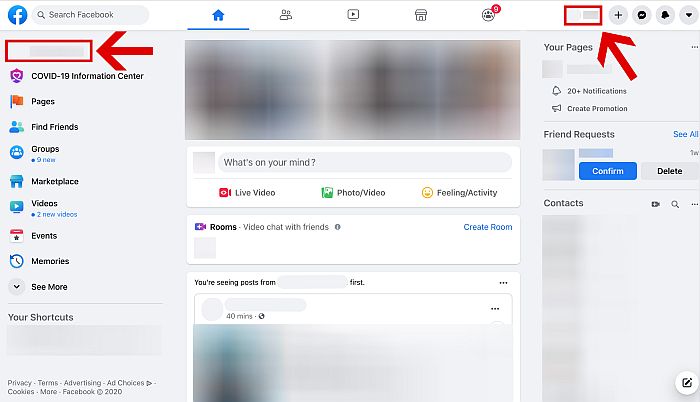
- Käyttäjän ohjauksissa ensimmäinen vaihtoehto on lapsilukko. Napauta sitä vaihtoehtoa.
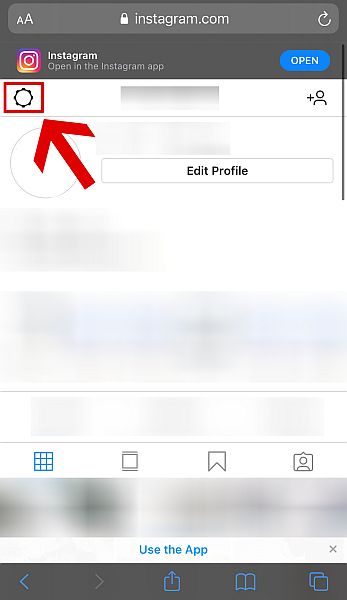
- Napauta vaihtopainiketta, joka osoittaa, että Lapsilukko on pois päältä.
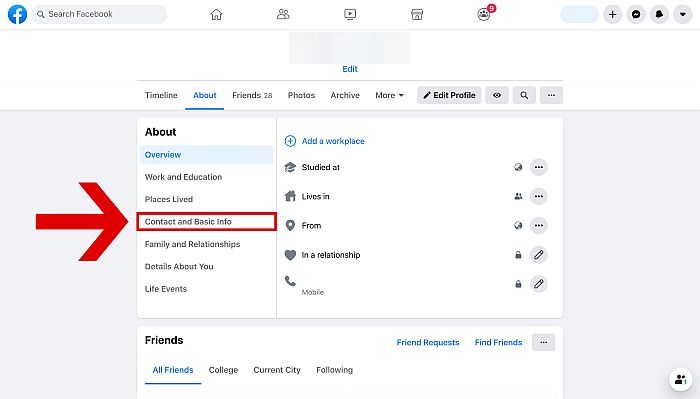
- Kun napautat sitä, näkyviin tulee kehote, jossa sinua pyydetään luomaan PIN-koodi. Kirjoita valitsemasi PIN-koodi ja napsauta OK. Huomaa, että sinun on kirjoitettava se kahdesti vahvistusta varten.
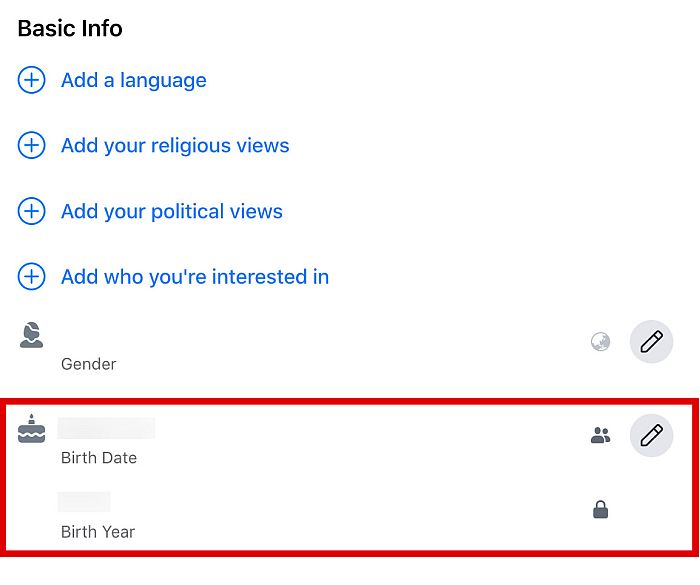
- Vahvistettuasi PIN-koodin voit nyt asettaa sisältörajoituksia. 3+ sisältö on kaikkein rajoittavin, kun taas vähiten rajoittava on 18+ sisältö. Klikkaus Säästä muuttaaksesi vaihtoehtoja.
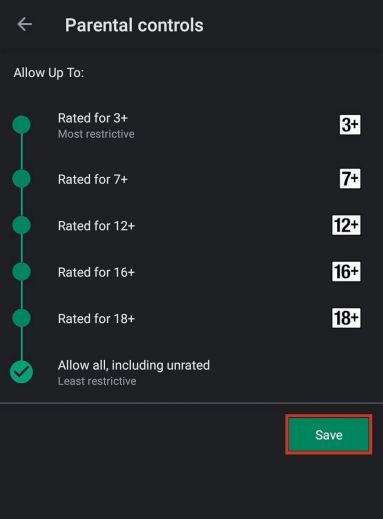
Ja olet valmis! Voit nyt antaa lapsesi selata Play Kauppaa huolehtimatta siitä, että hän saattaa ladata sovelluksia, joita hänen ei pitäisi ladata.
Estä aikuisille suunnattu sisältö Google Chromessa
Asetetaan tPlay Kaupan asetukset eivät ole ainoa asia, josta sinun pitäisi huolehtia, jos sinulla on lapsia, joilla on oma Android-puhelin. Sinun tulee myös varmistaa, että Google Chrome, maailman eniten käytetty selain, on suojassa myös sopimattomalta sisällöltä.
Näillä ohjeilla voit estää aikuisille suunnatun sivuston ja aikuisille tarkoitetun sisällön lapsesi Chrome-selaimessa.
- Avaa Google Chrome lapsesi Android-puhelimella ja kirjoita google.com/preferences hakupalkissa.
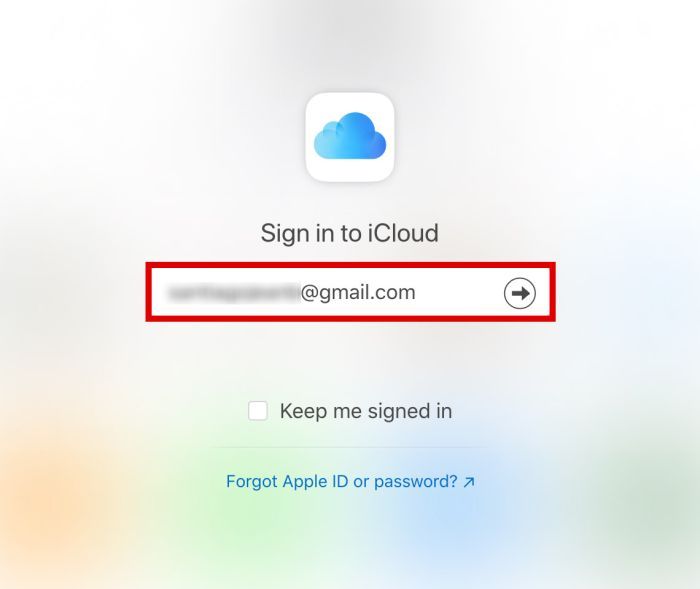
- Tämä vie sinut Hakuasetukset-näyttöön. Valitse Suodata selkeät tulokset SafeSearch-suodattimien alla.
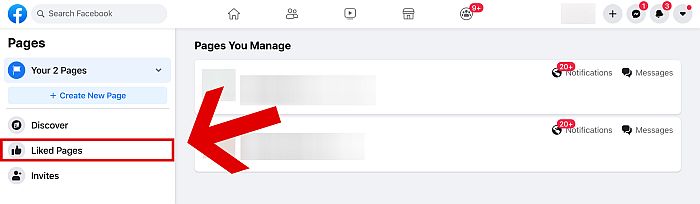
- Napauta Säästä.
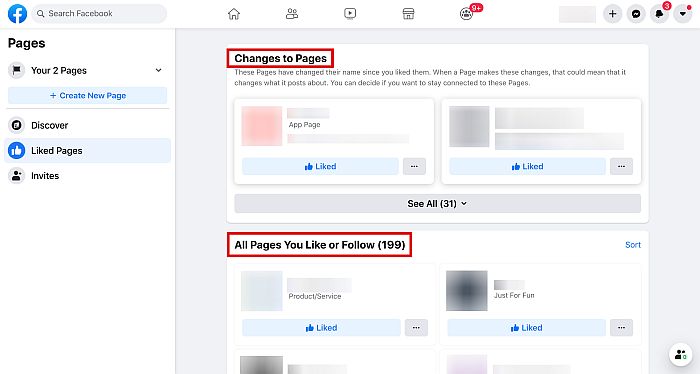
Vaikka SafeSearch ei ole 100 % tarkka, sen käyttöönotto antaa sinulle mielenrauhaa, jotta lapsesi ei vahingossa näe seksuaalista sisältöä etsiessään satunnaisia asioita Internetistä.
Estä aikuisille suunnattu sisältö Google-sovelluksessa
Google App on toinen yleisesti käytetty sovellus, joka kannattaa suodattaa lapsesi puhelimeen sopimattoman sisällön varalta.
Se toimii samalla tavalla kuin Google Chrome, lukuun ottamatta muita ominaisuuksia. Tunnistat sen yhdestä ‘G’-kuvakkeesta, jossa on Googlen värimaailma.
Voit myös ottaa sovelluksen SafeSearchin käyttöön estääksesi seksuaalisen sisällön.
- Avaa Google-sovellus lapsesi puhelimessa. Kun avaat sovelluksen, näet alareunassa vaakasuuntaisen paneelin, jossa on joitain vaihtoehtoja. Klikkaa Lihapullat-kuvake jossa on teksti ‘Lisää’ näytön oikeassa alakulmassa.
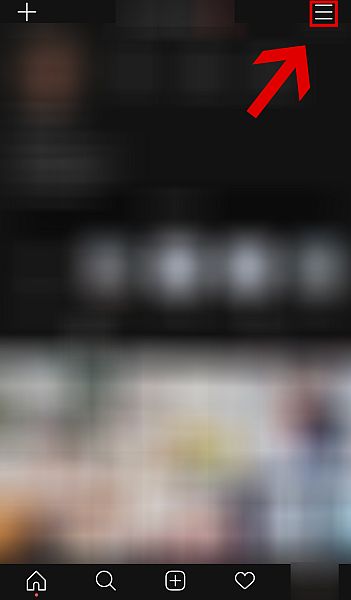
- Napauta Asetukset.

- Napauta general, luettelon ensimmäinen vaihtoehto.

- Näet valitsimen Turvallinen haku. Ota SafeSearch käyttöön napauttamalla sitä.

Android-sovellukset, jotka estävät aikuisille suunnatun sisällön
Sinun ei pitäisi luottaa vain SafeSearchiin suojellaksesi lapsiasi aikuisille suunnatulta sisällöltä. Siellä on myös paljon Android-sovelluksia jonka päätavoitteena on suodattaa kaikenlaista sopimatonta sisältöä, jotta se ei näy lapsesi puhelimessa.
Qustodio
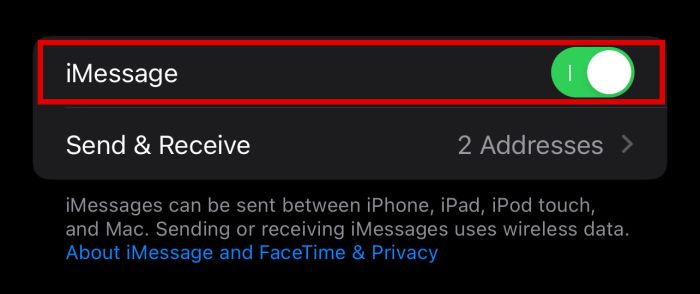
Qustodio on lapsilukkosovellus, jonka avulla vanhemmat voivat antaa lastensa käyttää puhelimia huolehtimatta sopimattomasta sisällöstä. Se toimii saumattomasti useilla alustoilla, mukaan lukien Mac, Windows, iOS ja tietysti Android.
Ilmainen versio rajoittaa valvonnan vain yhteen laitteeseen ja vain seitsemän päivän historiaan, mutta premium-sopimukset sallivat 5-15 laitetta ja jopa 30 päivää historiaa haluamastasi suunnitelmasta riippuen.
Hinnat vaihtelevat Premium Small -paketin 49 dollarista vuodessa Premium Large -suunnitelman 124 dollariin vuodessa. Qustodion avulla vanhemmat voivat helposti seurata omia lapsen toimintaa eri laitteilla, suodata ne nettiselailu, seurata mahdollisesti selkeitä tekstejä tai puheluitaja jopa asettaa sen estämään aikuisille suunnatun sisällön sosiaalinen media, vaikka vain Facebookissa.
Kiinnostaako Qustodio? Katso kattava arviomme.
famisafe

famisafe on toinen sovellus, joka helpottaa lasten toiminnan seurantaa ja seksuaalisen sisällön suodattamista. Se on myös yhteensopiva Macin, Windowsin, iOS:n ja Androidin kanssa, vaikka sinun on käytävä läpi erilaisia prosesseja ladataksesi ja määrittääksesi palvelun jokaiselle laitteelle.
Pienin mutta kallein paketti on 9.99 dollaria kuukaudessa enintään kuudelle laitteelle, laskutetaan kuukausittain, kun taas suurin mutta halvin sopimus maksaa 4.99 dollaria jopa 30 laitteelta, laskutetaan vuosittain.
Ominaisuuksien osalta Famisafe on monipuolinen sovellus, jossa on kaikki mitä tarvitset suojataksesi lastasi altistumiselta sopimattomalle sisällölle. Se sallii web-suodatus, sovellusten estäminen, näyttöaikarajoituksetja YouTuben hallinta. Jos lapsellasi on Android-puhelin, sovellus jopa ilmoittaa, jos se havaitsee epäilyttäviä kuvia ja selkeitä viestejä lapsesi puhelimeen.
Tässä tarkempi arvio Famisafesta, jos olet kiinnostunut tutustumaan siihen.
Google Family Link
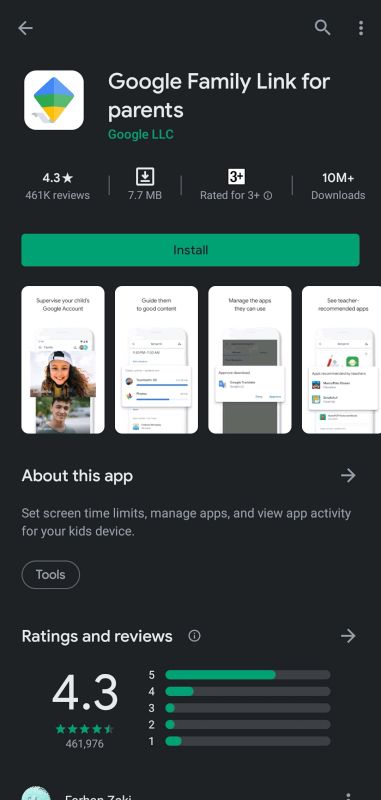
Jos etsit ilmaista sovellusta, joka estää aikuisille suunnatun sisällön Androidissa, älä etsi kauempaa Google Family Link. Sovellus on saatavilla iOS-, Android- ja Chromebookeille jopa kuudelle perheenjäsenelle.
Tällä hetkellä vain 38 maata ympäri maailmaa voi käyttää sitä, vaikka Google aikoo laajentaa palveluaan tulevaisuudessa.
Kuten muutkin tässä mainitut sovellukset, myös Google Family Link sallii web-suodatus ja sovellusten estäminen, monien muiden ominaisuuksien joukossa.
Yksi hieno ominaisuus on kyky lukita lapsesi puhelin etänä vain antamalla komennon puhelimesi Google Assistantissa. Joten jos olet huolissasi siitä, että lapsesi saattaa nukkua nukkumaanmenoajan jälkeen vain käyttääkseen puhelintaan, tiedät nyt, mitä tehdä.
Net Nanny

Net Nanny on toinen vaihtoehto, jos haluat sovelluksen, jolla voit hallita lapsesi puhelimen käyttöä. Se on saatavilla iOS-, Android-, Windows-, Mac- ja Chrome OS -laitteille.
Palvelu maksaa 54.99 dollaria vuodessa saadaksesi kaikki tarvitsemasi ominaisuudet, mukaan lukien web-suodatus, sovellusten estäminen, Ja jopa sijainnin seuranta.
Sovellusten esto on melko rajoitettua iOS-laitteissa, mutta se voi estää käytännössä minkä tahansa haluamasi sovelluksen Androidissa. Tämä on täydellinen, jos et halua lasten tarkistavan sovelluksia, joita heidän ei pitäisi käyttää.
Kaspersky Safe Kids
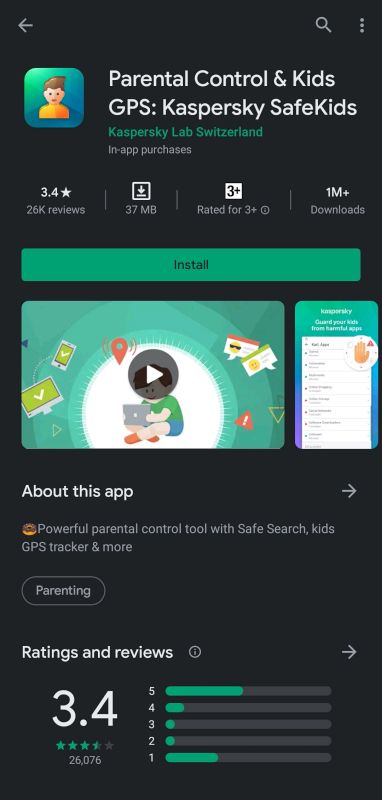
Kaspersky Safe Kids on hyvä vaihtoehto vanhemmille, jotka ovat a tiukka budjetti. Sovellus on saatavilla useille alustoille, kuten iOS, Android, Mac ja Windows, ja jopa vain ilmaisessa versiossa on tarjolla runsaasti ominaisuuksia, kuten web-seuranta ja laiteaikataulu. Jos haluat enemmän ominaisuuksia, premium-versio on vain 14.99 dollaria vuodessa.
Nyt tiedät kuinka estää aikuisille suunnattua sisältöä Androidissa
Nykyään lapset ovat niin taitavia Google-haun kaltaisten tekniikoiden kanssa että vanhempien on yhä vaikeampaa pitää ympäristönsä perheystävällisenä.
Siksi on tärkeää tietää, kuinka estää aikuisille suunnattu sisältö heidän Android-puhelimissaan, varsinkin jos et halua heidän joutuvan alttiina sellaisille asioille, joita heidän ei pitäisi nähdä nuorena.
Kääntyminen Turvallinen haku on selaimessa sekä Play Kaupassa ja Google-sovelluksessa on hyvä tapa suodattaa sopimaton sisältö sekä rajoittamalla sovelluksia ne voi ladata Play Kaupasta.
Jos haluat lisää hallintavaihtoehtoja, voit käyttää myös sovelluksia, kuten Qustodio, famisafetai mSpy varmistaaksesi, että lapsesi katselee vain koko perheelle sopivaa sisältöä. Voit käyttää näitä sovelluksia useilla laitteilla ja eri alustoilla, mikä tarkoittaa, että sinulla on parempi hallinta lapsesi laitteen käytöstä.
Piditkö tästä opetusohjelmasta? Oletko jo käyttänyt jotakin näistä sovelluksista aiemmin? Voit vapaasti jakaa ajatuksesi alla olevissa kommenteissa!
Viimeisimmät artikkelit
